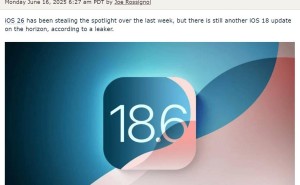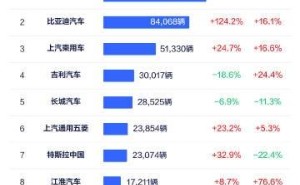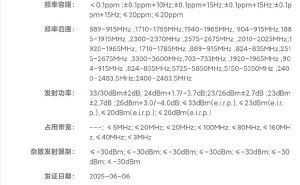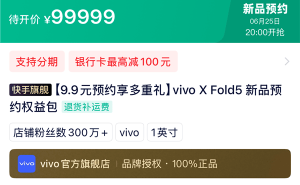Steam平台,作为游戏界的数字分发巨擘,为全球玩家提供了一站式的游戏购买、下载及更新服务。平台上数千款游戏琳琅满目,涵盖动作冒险、角色扮演、策略模拟等多种类型,无论是独立游戏开发者的小众佳作,还是大型游戏公司的重量级产品,均能在Steam上找到它们的身影。然而,近期一些用户反映,在浏览Steam商店时遭遇了图片无法显示的问题,这不仅降低了浏览体验,也影响了玩家对游戏的了解与选择。

针对这一问题,首先推荐尝试使用迅游加速器来优化网络环境。尽管Steam平台对网络条件的要求并不苛刻,但稳定的网络连接对于快速加载大量图像数据至关重要。尤其是在访问国际服务器时,网络延迟或不稳定可能导致图片加载失败。迅游加速器通过提供稳定、快速的网络连接,减少数据传输中的延迟和丢包率,确保Steam商店页面的图片能够顺利加载。它还能有效缓解地域限制或高峰时段造成的网络拥堵,提升整体浏览体验。
另一个解决方法是清除浏览器或Steam客户端的缓存。随着时间的推移,浏览器或Steam客户端会积累大量临时文件,其中可能包含损坏的数据,导致图片无法正常加载。对于浏览器用户,可通过设置选项清理缓存;而Steam客户端用户则可在设置中找到“清除下载缓存”的选项。这一步骤有助于删除旧的或损坏的数据,确保新的请求能从服务器获取最新信息,从而解决图片加载失败的问题。
系统时间和日期设置的准确性也不容忽视。许多在线服务,包括Steam,都依赖于准确的时间戳进行验证和数据交换。如果计算机的系统时间与实际时间相差过大,可能会导致SSL证书验证失败或其他安全协议问题,进而影响资源加载,如图片显示异常。确保系统时间和日期正确,并开启自动同步功能,有助于避免此类问题。

防火墙或杀毒软件的设置也可能影响Steam的图片加载。有时,这些安全软件可能会误认为Steam的某些内容存在威胁而进行拦截。检查防火墙规则或杀毒软件的日志,查看是否有关于Steam的警告或阻止记录。如有必要,可将Steam添加到信任列表中,或暂时关闭防护措施进行测试,以确定是否是安全软件造成了图片加载问题。
如果上述方法均未能解决问题,那么重装Steam客户端或许是一个有效的解决方案。在此之前,请务必备份好游戏库和重要文件。卸载现有Steam安装后,重新下载并安装最新版本的Steam客户端。软件本身的错误或损坏可能是导致各种异常现象的原因,而全新的安装可以彻底排除这些问题,恢复正常的使用体验。



通过上述措施,大多数用户应该能够解决Steam商店图片加载失败的问题,从而顺畅地浏览和享受平台上丰富的游戏资源。